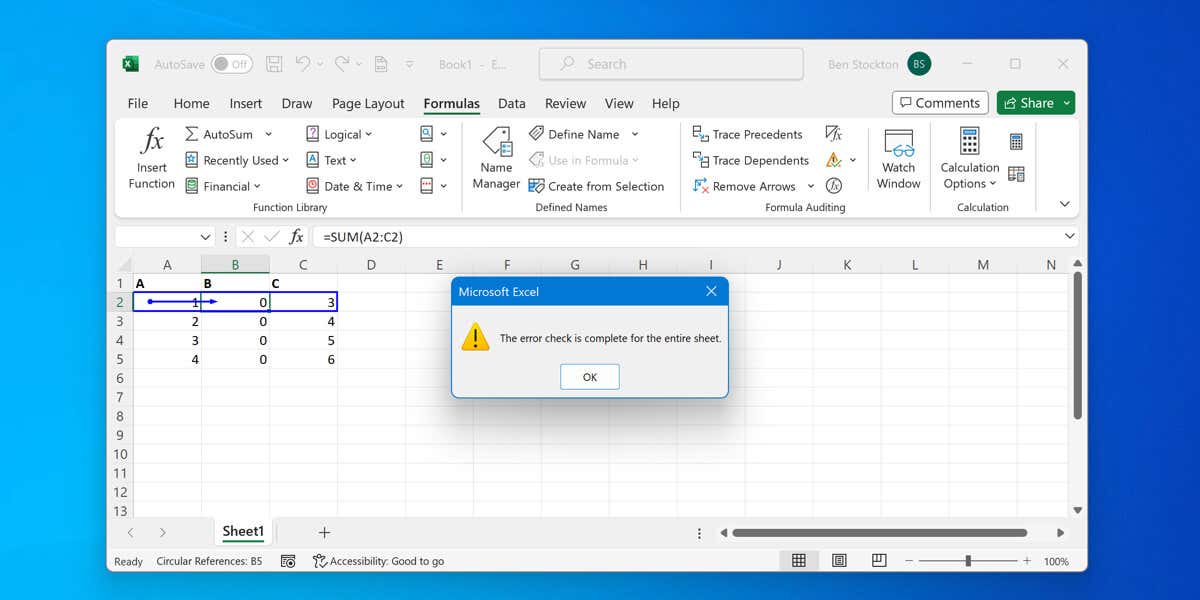
Não faz sentido circular em círculos com seus dados. No Excel, qualquer tentativa de criar um loop com sua fórmula é chamada de referência circular, e é algo que o Excel para por padrão. Qualquer loop onde uma fórmula se refere a si mesma (direta ou indiretamente) vomitará um erro - o ciclo não pode ser concluído, pois o cálculo não pode terminar.
Referências circulares são um problema, porque eles impedem que suas fórmulas funcionem e impedem que você revise seus dados. Você precisará encontrar as referências circulares em suas fórmulas do Excel e consertá-las ou modificar sua planilha para poder contornar o problema.
Identificando referências circulares no Excel
Você geralmente encontrará uma referência circular quando uma fórmula se refere à sua própria célula, seja direta ou através de uma série de fórmulas. Se você criou inadvertidamente uma referência circular, o Excel normalmente a sinaliza com um alerta.
Você pode verificar isso rapidamente por si mesmo olhando para a barra de status na parte inferior da janela do Excel. Se você vir referências circularesno canto inferior esquerdo com um endereço celular, terá referências circulares que precisará corrigir.
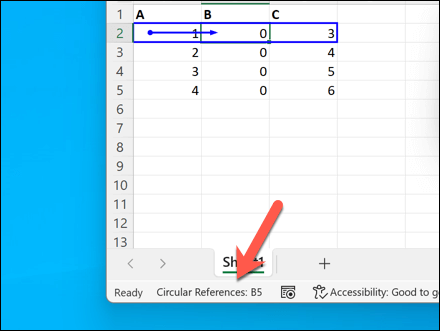
Vá para esse endereço e corrija o problema e verifique a barra de status até que não mostre erros em nenhuma das suas planilhas.
O Excel também possui uma ferramenta embutida para ajudá-lo a rastrear referências circulares. Você pode usar essas etapas para encontrá-las.
Se você não pretende usá-los, as referências circulares no Excel geralmente levam a cálculos incorretos e impossíveis de executar. No entanto, removê -los é um processo direto depois de identificar a célula problemática (ou células) que a causa..
Como você faz isso dependerá de como sua planilha foi projetada para funcionar. Uma boa maneira de ignorar o problema é copiar uma célula com uma fórmula e substituí -la por seu resultado estático final. Isso pode não ser o ideal, mas pode permitir que você ignore um erro quando uma fórmula, confiando no resultado de outra fórmula, depende do resultado dessa fórmula para funcionar.
Comece localizando a célula com a referência circular, que o Excel normalmente sinaliza com um mensagem de erro. Se você selecioná -lo, poderá ver as setas azuis aparecerem em outras células - isso aponta o loop que você pode precisar consertar.
Em seguida, clique com o botão direito do mouse na célula e selecione copy,
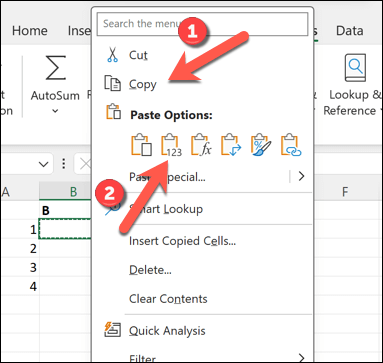
Repita-os para quaisquer outras referências de células que você possui para obter sua fórmula final para calcular corretamente.
cálculos iterativos é um recurso no Excel que permite executar cálculos um certo número de vezes. Se você espera que precise de suas fórmulas para se referir a si mesmas, convém ativar cálculos iterativos para que os cálculos sejam executados sem mostrar um erro.
Esse recurso está desativado por padrão - não é o comportamento ideal para a maioria dos usuários do Excel. No entanto, se você estiver intencionalmente usando referências circulares para cálculos iterativos, precisará ativar esse recurso usando essas etapas.
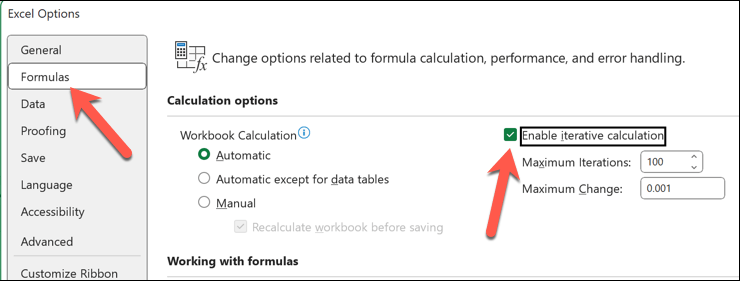
Uma referência circular no Excel não é um erro crítico, mas Pare sua planilha de funcionar. Ao usar as etapas acima, você pode rastrear o problema e corrigi -lo para corrigir o erro na sua planilha e permitir que suas fórmulas calculem com sucesso o resultado final.
Existem muitos outros erros que você pode encontrar no Excel, incluindo o Erro #NUM. No entanto, desde que você verifique seus dados para corrigir quaisquer erros de fórmula ou integridade dos dados, você poderá corrigir o problema.
.